Crear unha aplicación baseada en modelos que teña unha páxina de táboa de contas
O deseño de aplicacións controladas por modelos é un enfoque centrado en compoñentes para o desenvolvemento de aplicacións. As aplicacións baseadas en modelos son especialmente adecuadas para aplicacións baseadas en procesos con moitos datos e facilitan aos usuarios o movemento entre rexistros relacionados. Por exemplo, se está a construír unha aplicación para xestionar un proceso complexo, como incorporar novos empregados, xestionar un proceso de vendas ou relacións de membros nunha organización como un banco, unha aplicación baseada en modelos é unha boa opción. As aplicacións baseadas en modelos tamén permiten crear rapidamente unha aplicación combinando compoñentes como formularios, vistas, gráficos e paneis.
Neste titorial, pode crear unha aplicación baseada en modelos empregando unha das táboas estándar dispoñibles en Microsoft Dataverse, a táboa de contas.
Iniciar sesión en Power Apps
Inicie sesión en Power Apps. Se aínda non ten unha conta de Power Apps, seleccione a ligazón Comezar gratis.
Seleccionar o ambiente
Un ambiente en Power Apps é un espazo para almacenar, xestionar e compartir datos de empresa, aplicacións, bots de chat e fluxos da súa organización. Tamén serve como contedor para separar aplicacións que poidan ter diferentes funcións, requisitos de seguranza ou audiencias obxectivo.
Cada ambiente pode ter unha base de datos de Dataverse.
Seleccione o ambiente que desexe ou vaia ao Centro de administración de Power Platform para crear un novo. Pode escoller o ambiente seleccionando Ambiente desde a parte superior dereita.
Cree a súa aplicación controlada por modelos
Recomendamos crear a súa aplicación baseada en modelos a partir dunha solución. Unha solución é un paquete que pode conter táboas, formularios, vistas, aplicacións, fluxos e outros compoñentes de Dataverse. Ao construír a aplicación baseada en modelos nunha solución, pode movela facilmente a outros ambientes ou conservar unha copia no seu repositorio de control de orixe.
Seleccione Solucións no panel de navegación esquerdo. Se o elemento non está no panel lateral, seleccione …Máis e, a seguir, seleccione o elemento que desexe.
Seleccione Nova solución. Máis información: Crear unha solución.
Insira un nome para mostrar para a súa solución, como Formación de Power Apps. A continuación, engade a táboa de contas que se incluirá na súa aplicación baseada en modelos.
Na súa solución, seleccione Engadir existentes e, a continuación, seleccione Táboa.
Na pantalla Engadir táboas existentes, seleccione a táboa Conta e logo seleccione Seguinte.
Seleccione Incluír todos os compoñentes e, a continuación, seleccione Engadir.
Agora que ten unha solución e engadiu a táboa de contas, xa está preparado para crear unha aplicación baseada en modelos.
Na súa solución, seleccione Novidade, seleccione Aplicación e, a continuación, seleccione Aplicación baseada en modelos.
Insira un nome para a aplicación, como A miña nova aplicación personalizada2 e, a continuación, seleccione Crear.
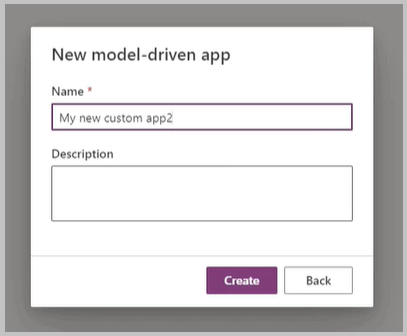
Engadir páxinas á súa aplicación
A continuación, engada unha nova páxina á aplicación baseada en modelos.
Seleccione Nova páxina dende o menú Páxinas.
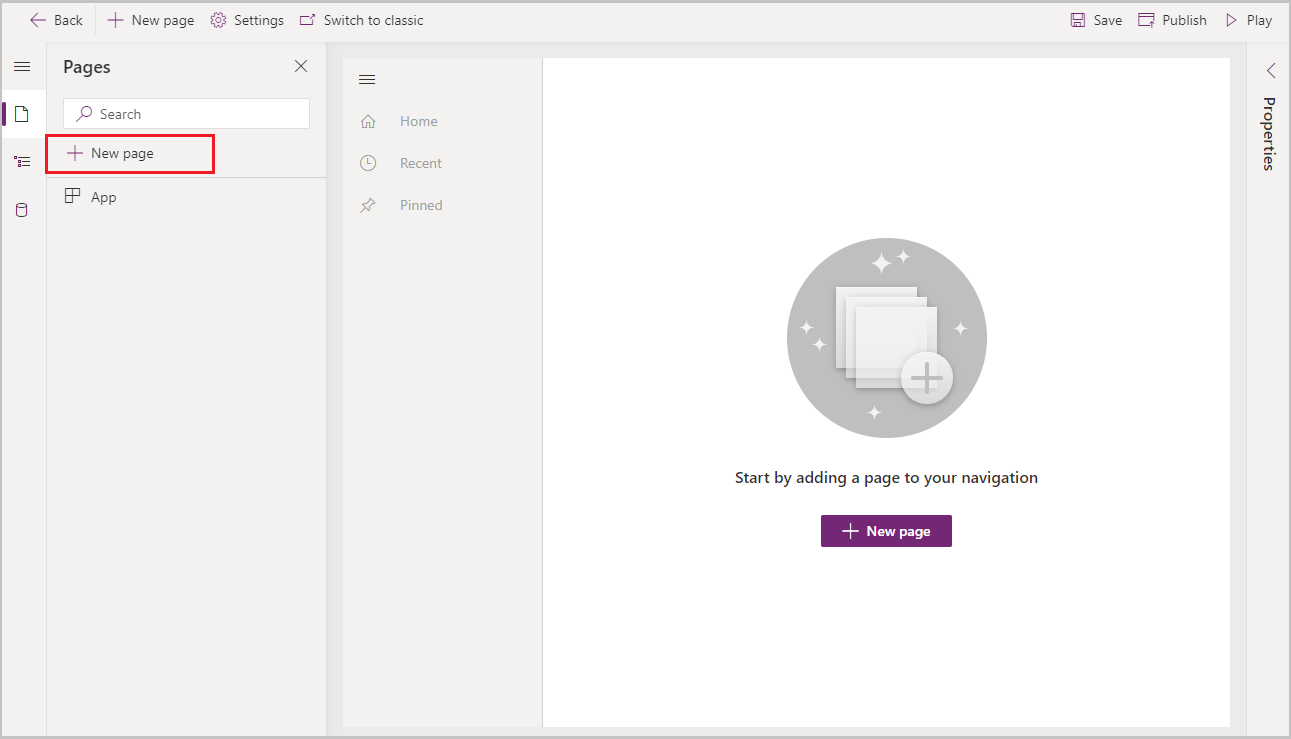
Seleccione Vista e formulario baseados en táboas e, a continuación, seleccione Seguinte.
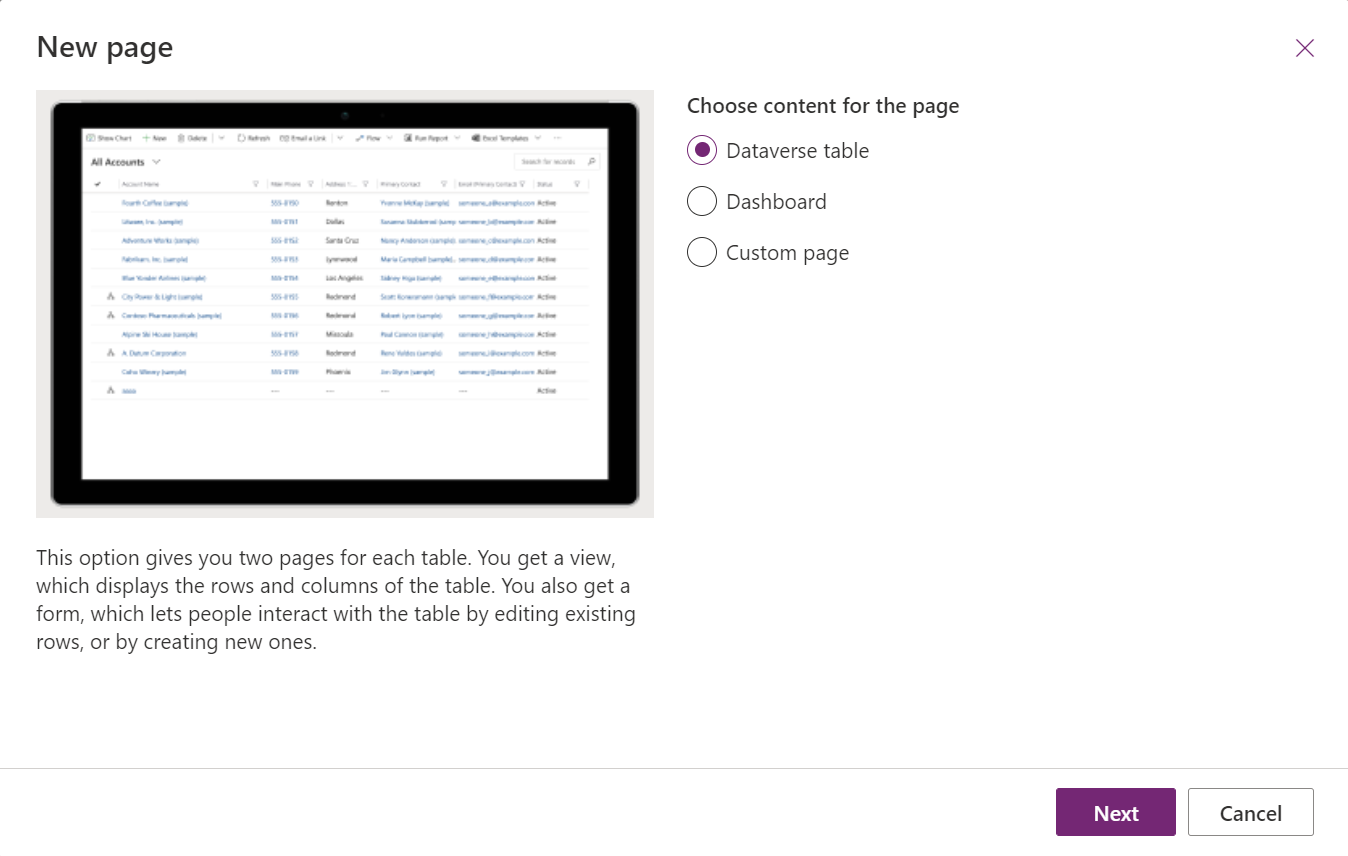
Seleccione unha táboa como Contacto e, a seguir, seleccione Engadir.
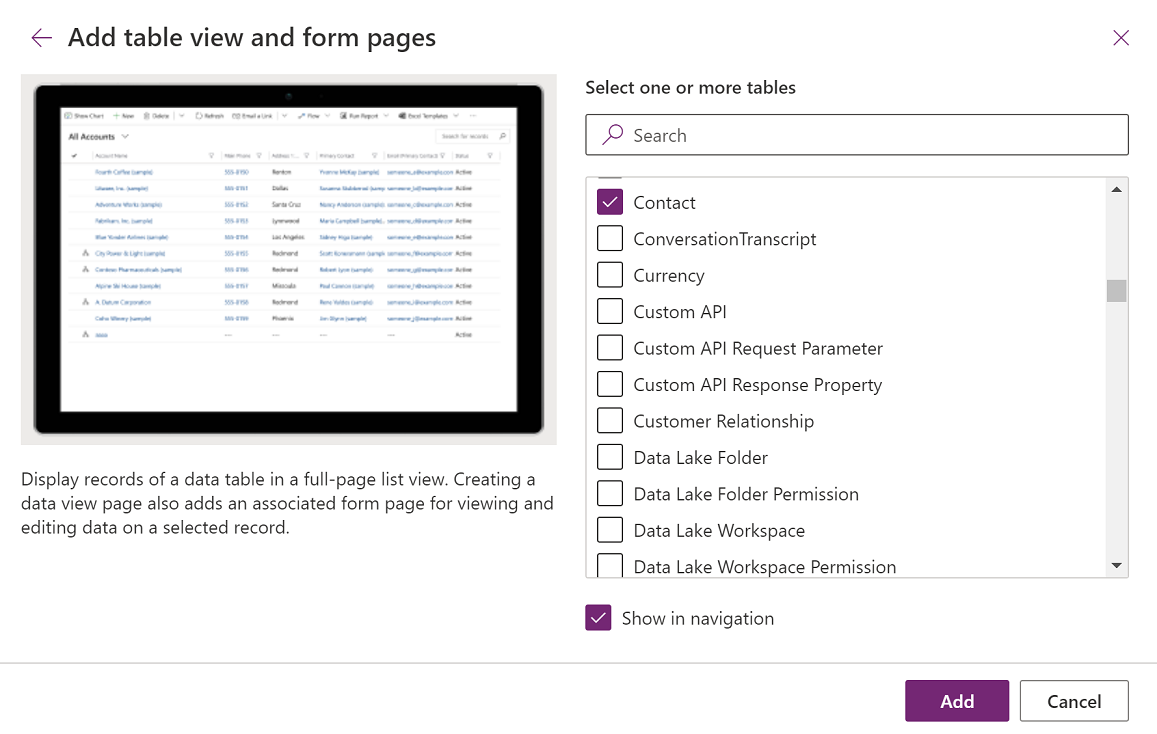
O formulario de contacto e a vista aparecen no menú de páxinas.
Seleccione Vistas de contacto para mostrar as vistas da táboa e o panel dereito dos gráficos:
- Para eliminar unha vista, en Nesta aplicación a carón da vista que queres eliminar, selecciona ... > Eliminar.
- Para engadir unha vista, en Non nesta aplicación a carón da vista que queres engadir, selecciona ... > + Engadir.
- Para editar unha vista, xunto á vista selecciona ... > Editar ou Editar nunha nova pestana.
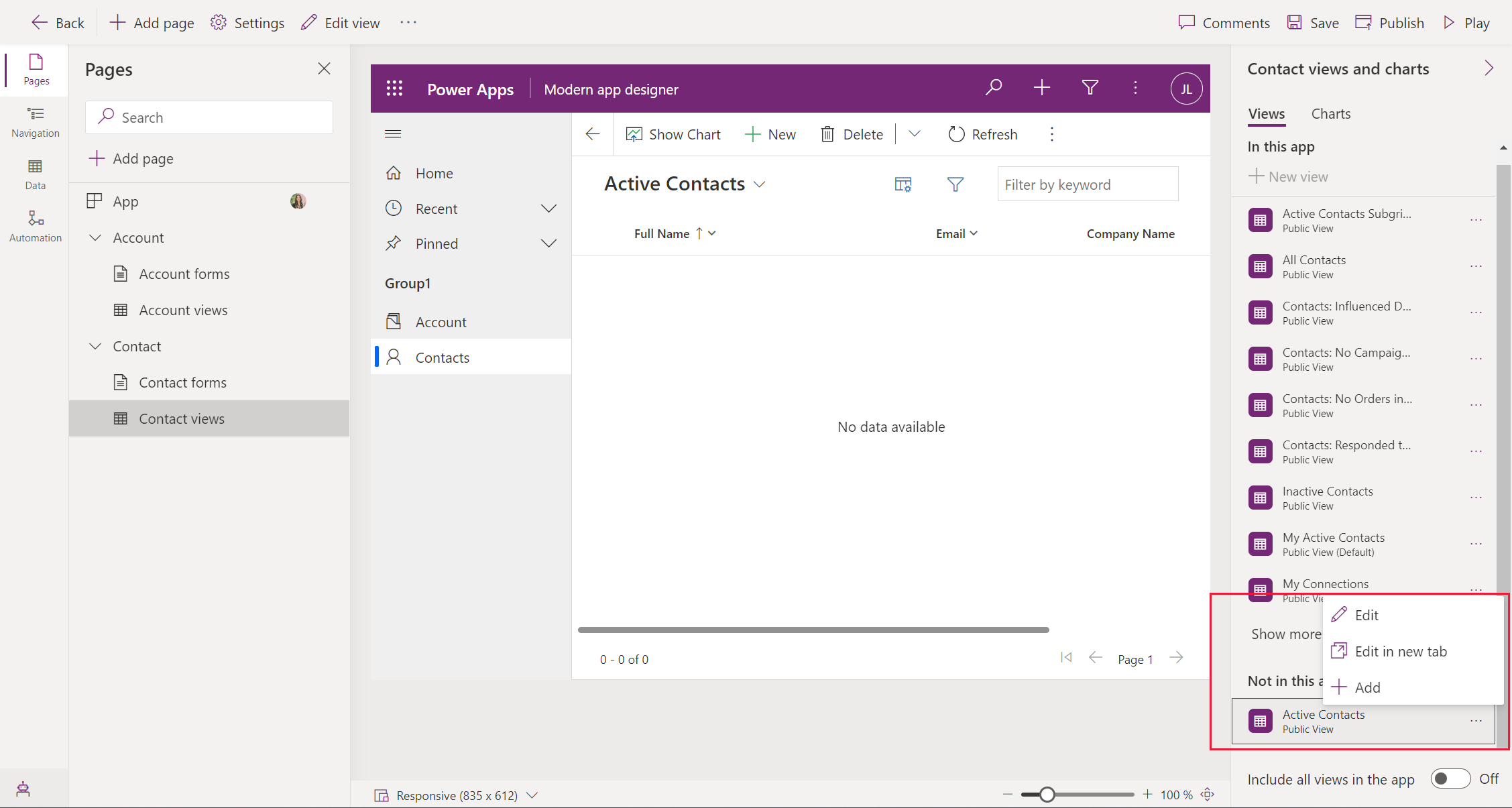
Na barra de comandos do deseñador de aplicacións, seleccione Gardar.
Publicar a aplicación
Na barra de comandos do deseñador de aplicacións, seleccione Publicar.
Despois de publicar a aplicación, está preparada para executar ou compartir con outros usuarios.
Crear unha descrición da aplicación con Copilot (vista previa)
[Esta sección é documentación de prelanzamento e está suxeita a cambios.]
Importante
- Para utilizar esta función, a túa aplicación debe estar nun entorno xestionado.
- As funcionalidades de vista previa non se deseñaron para uso de produción e poden ter funcionalidade restrinxida. Estas funcionalidades están dispoñibles antes da versión oficial para que os clientes poidan obter acceso a elas rápido e fornecer comentarios.
- Para obter máis información, consulta os nosos termos de vista previa.
- Esta función está impulsada por Azure OpenAI Service.
- Esta función está en proceso de implementación e é posible que aínda non estea dispoñible na túa rexión.
- Esta capacidade pode estar suxeita a límites de uso ou limitación da capacidade.
- Para comprender as capacidades e limitacións das funcións de AI e Copilot en Power Apps, consulta Preguntas frecuentes sobre AI responsable para Power Apps
Se a túa aplicación está nun entorno xestionado, podes usar a IA para axudarche a crear unha descrición para a túa aplicación.
Cando gardas e publiques a túa aplicación, na caixa de diálogo Publicar selecciona Crea descricións mediante AI se queres para substituír a súa descrición actual ou, se non ten unha descrición, Copilot xerará unha para vostede.
Tamén podes xerar unha descrición da aplicación accedendo a Configuración > Xerais. En Descrición seleccione Cree descricións mediante AI.
Executar a súa aplicación nun ordenador de escritorio
Para executar a súa aplicación, inicie sesión en Power Apps e, no panel de navegación esquerdo, seleccione Aplicacións.
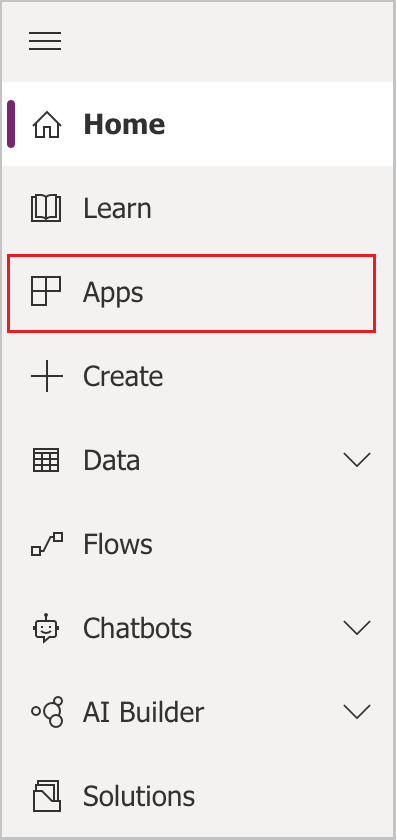
Seleccione a aplicación da lista de aplicacións. A aplicación ábrese no seu navegador.
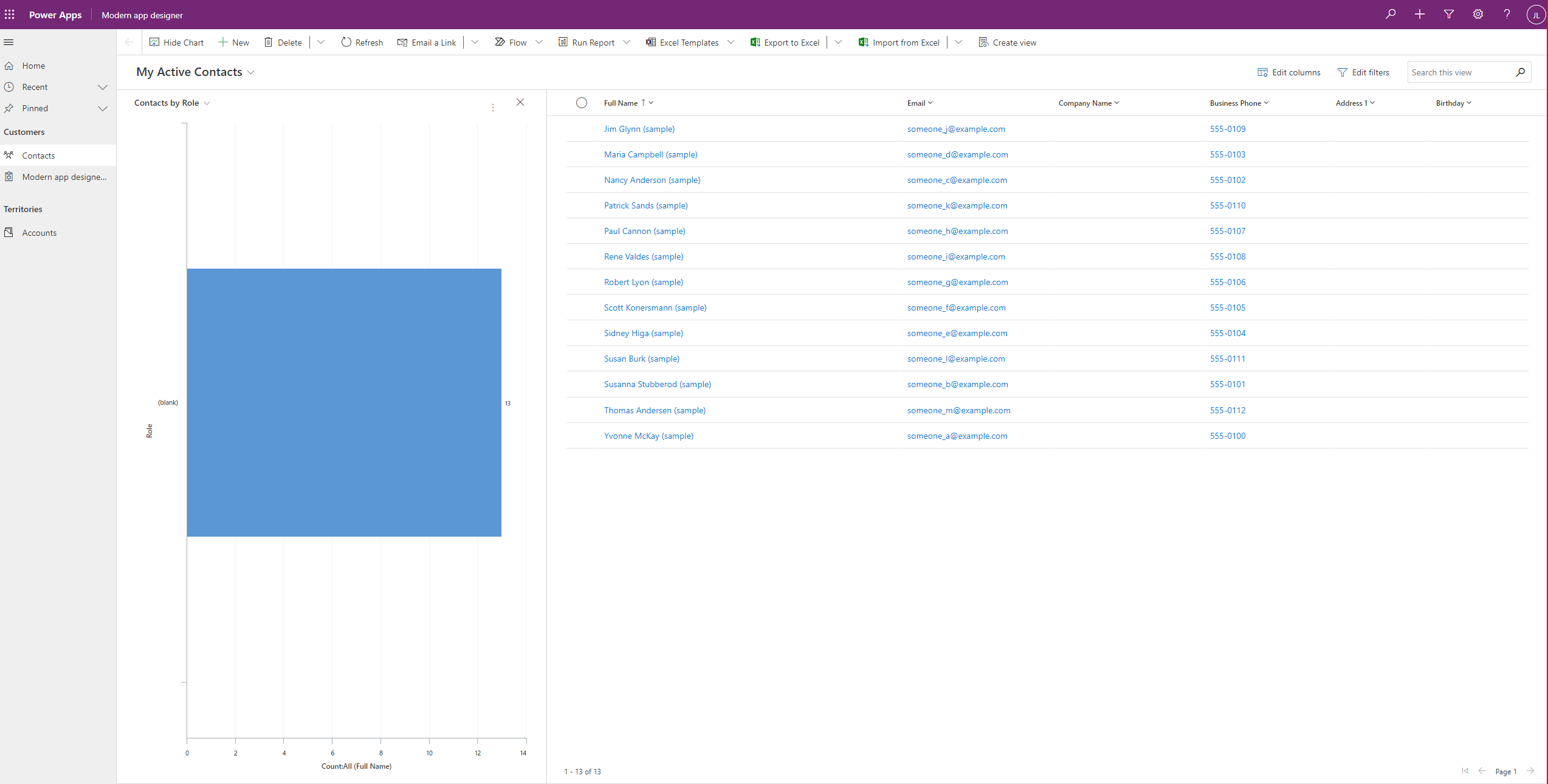
Executar a súa aplicación no móbil
Para executar a súa aplicación no seu dispositivo móbil, siga estes pasos:
Descargue a aplicación da tenda de aplicacións para móbil do seu dispositivo:
Abra a aplicación, toque Iniciar sesión e, a continuación, acceda á súa conta de traballo ou escola de Microsoft.
Seleccione a súa aplicación da lista para executala.
Consulte tamén
Visión xeral do deseñador de aplicacións controladas por modelos